
ମୋଜିଲା ଫାୟାରଫକ୍ସ ବ୍ରାଉଜର୍ ହେଉଛି ସବୁଠାରୁ ଲୋକପ୍ରିୟ ୱେବ୍ ବ୍ରାଉଜର୍ ମଧ୍ୟରୁ ଗୋଟିଏ, ଯାହା ଉଚ୍ଚ ବେଗ ଏବଂ ସ୍ଥିର କାର୍ଯ୍ୟ ଦ୍ୱାରା ବର୍ଣ୍ଣିତ | ତଥାପି, କିଛି ସରଳ କାର୍ଯ୍ୟ ସମାପ୍ତ କରି, ଆପଣ ଫାୟାରଫକ୍ସକୁ ଅପ୍ଟିମାଇଜ୍ କରିପାରିବେ, ଯାହା ବ୍ରାଉଜର୍ ମଧ୍ୟ ସ୍ଥିର କରିବ |
ଆଜି ଆମେ ଅନେକ ସରଳ ଟିପ୍ସ ବିଶ୍ nour ନାହୁଁ ଯାହା ମୋଜିଲା ଫାୟାରଫକ୍ସ ବ୍ରାଉଜରକୁ ଅପଜୟ ଦେବ, ସାମାନ୍ୟ ଗତି କରିବ |
ମୋଜିଲା ଫାୟାରଫକ୍ସକୁ କିପରି ଅପ୍ଟିମାଇଜ୍ କରିବେ?
ଟିପ୍ପଣୀ 1: ଆଡଗୁର୍ଡ ସଂସ୍ଥାପନ କରନ୍ତୁ |
ଅନେକ ଉପଭୋକ୍ତା ମୋଜିଲା ଫାୟାରଫକ୍ସରେ ଆଡ-ଅନ ବ୍ୟବହାର କରନ୍ତି ଯାହା ଆପଣଙ୍କୁ ବ୍ରାଉଜରରେ ସମସ୍ତ ବିଜ୍ଞାପନ ଅପସାରଣ କରିବାକୁ ଅନୁମତି ଦିଏ |ଏହି ସମସ୍ୟା ହେଉଛି ସେହି ବ୍ରାଉଜର୍ ସପ୍ଲିମେଣ୍ଟସ୍ ବିଜ୍ଞାପନକୁ ଭିଜୁଆଲ୍ ଅପସାରଣ କରେ, I.e. ବ୍ରାଉଜର୍ ଏହାକୁ ଧାରଣ କରେ, କିନ୍ତୁ ଉପଭୋକ୍ତା ଏହାକୁ ଦେଖିବେ ନାହିଁ |
ADGUUR ଗୁଡ଼ିଂ ପ୍ରୋଗ୍ରାମ ଅନ୍ୟ କାର୍ଯ୍ୟ କାର୍ଯ୍ୟ କରେ: ଏହା ପୃଷ୍ଠା କୋଡ୍ ଲୋଡ୍ କରିବାର ପର୍ଯ୍ୟାୟରେ ଅପସାରଣ କରେ, ଯାହା ଏହାକୁ ଯଥେଷ୍ଟ ସମୟ ଆକାର ହ୍ରାସ କରିବା ପାଇଁ ସମ୍ଭବ, ଏବଂ ସେଥିପାଇଁ ପେଜ୍ ଲୋଡିଂ ଗତି ବୃଦ୍ଧି କରିବା |
ଆଡଗୁଲ୍ ପ୍ରୋଗ୍ରାମ୍ ଡାଉନଲୋଡ୍ କରନ୍ତୁ |
ଟିପ୍ପଣୀ 2: କ୍ୟାଚ୍, କୁକିଜ୍ ଏବଂ ଇତିହାସ ସଫା କରନ୍ତୁ |
ବାନାଲ ପରିଷଦ, କିନ୍ତୁ ଅନେକ ଉପଭୋକ୍ତାମାନେ ତାଙ୍କ ନିକଟରେ ରହିଲେ |
ଏହିପରି ସୂଚନା CONT ର rok ର ରନ୍ଧନ ଏବଂ ଇତିହାସ ବ୍ରାଉଜର୍ ରେ ଜମା ହୁଏ, ଯାହା କେବଳ ବ୍ରାଉଜରଗୁଡ଼ିକର ଉତ୍ପାଦକତାକୁ ହ୍ରାସ କରି ପାରିବେ ନାହିଁ, ବରଂ ଉଲ୍ଲେଖନୀୟ "ବ୍ରେକ୍" ର ଦୃଶ୍ୟ ମଧ୍ୟ ରଖିପାରିବ ନାହିଁ |
ଏଥିସହ, ସହାୟକ ଲାଭଗୁଡ଼ିକ ଗୋପନୀୟ ସୂଚନା ବ୍ୟବହାରକାରୀଙ୍କୁ ପ୍ରବେଶ କରିପାରିବ ବୋଲି ଦୁ regres ଖଦାୟକ |
ଏହି ସୂଚନା ସଫା କରିବାକୁ, ଫାୟାରଫକ୍ସ ମେନୁ ବଟନ୍ କ୍ଲିକ୍ କରନ୍ତୁ ଏବଂ ବିଭାଗ ସିଲେକ୍ଟ କରନ୍ତୁ | "ପତ୍ରିକା".
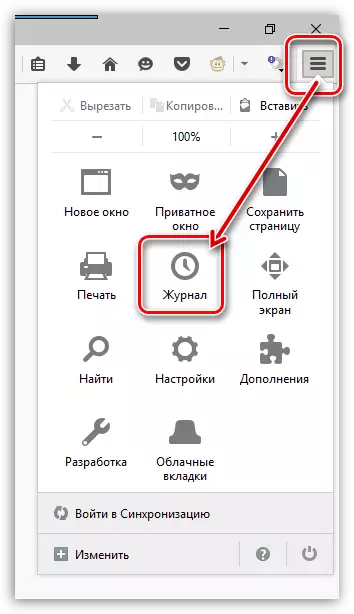
Window ରକା ଅନ୍ତଉଦern ପକ୍ଷେ ଏକ ଅତିରିକ୍ତ ମେନୁ ଦେଖାଯିବ ଯେଉଁଠାରେ ଆପଣଙ୍କୁ ବଟନ୍ ଉପରେ କ୍ଲିକ୍ କରିବାକୁ ପଡିବ | "ଇତିହାସ ବିଲୋପ କରନ୍ତୁ".
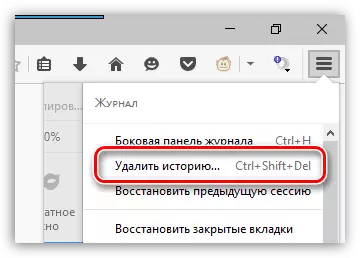
ୱିଣ୍ଡୋର ଶୀର୍ଷ ଅଞ୍ଚଳରେ, ଆଇଟମ୍ ଚୟନ କରନ୍ତୁ | "ସବୁକିଛି ବିଲୋପ କରନ୍ତୁ" । ବିଲୋପ ହୋଇନଥିବା ପାରାମିଟରଗୁଡିକ ଟିକ୍ କରନ୍ତୁ, ଏବଂ ତାପରେ ବଟନ୍ ଉପରେ କ୍ଲିକ୍ କରନ୍ତୁ | "ବର୍ତ୍ତମାନ ବିଲୋପ".
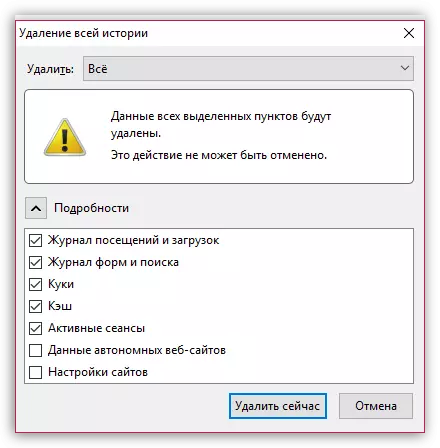
ଟିପ୍ପଣୀ 3: ଆଡ-ଅନ, ପ୍ଲଗଇନ୍ ଏବଂ ବିଷୟଗୁଡିକ ଅକ୍ଷମ କରନ୍ତୁ |
ବ୍ରାଉଜର୍ ରେ ସଂସ୍ଥାପିତ ହୋଇଥିବା ସାଇନ୍ସ ଏବଂ ଥିମ୍ ମୋଜିଲା ଫାୟାରଫକ୍ସର ଗତି କୁ ଦୁର୍ବଳ କରିପାରେ |
ଏକ ନିୟମ ଭାବରେ, ଉପଭୋକ୍ତାମାନଙ୍କର ଦୁଇଜଣ କର୍ମଚାରୀଙ୍କ ପାଇଁ ଯଥେଷ୍ଟ ଅଛି, କିନ୍ତୁ ବ୍ରାଉଜରରେ ଆଉ ଅନେକ ଏକ୍ସପ୍ତିପସନ୍ ସଂସ୍ଥାପିତ ହୋଇପାରିବ |
ଫାୟାରଫକ୍ସ ମେନୁ ବଟନ୍ କ୍ଲିକ୍ କରନ୍ତୁ ଏବଂ ବିଭାଗ ଖୋଲନ୍ତୁ | "ଯୋଗ".
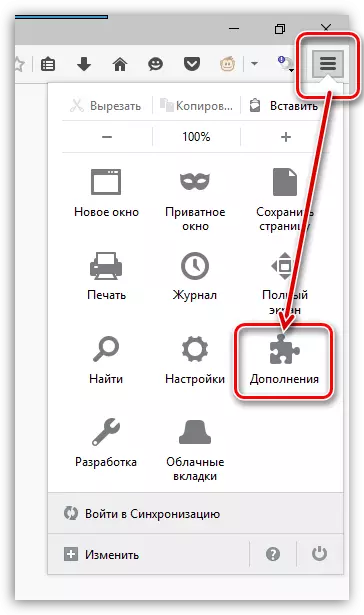
ୱିଣ୍ଡୋର ବାମ ଅଞ୍ଚଳରେ, ଟ୍ୟାବକୁ ଯାଆନ୍ତୁ | "ଏକ୍ସଟେନ୍ସନ୍" ଏବଂ ତାପରେ ସର୍ବାଧିକ ସଂଖ୍ୟକ ଯୋଗର କାର୍ଯ୍ୟ ବନ୍ଦ କରନ୍ତୁ |
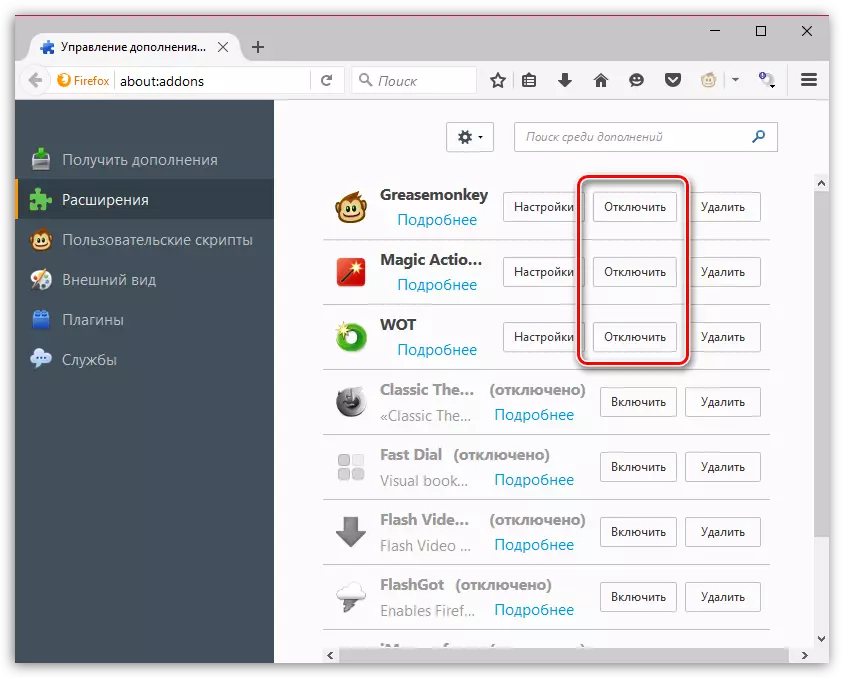
ଟ୍ୟାବକୁ ଯାଆନ୍ତୁ | "ଦୃଶ୍ୟ" । ଯଦି ଆପଣ ତୃତୀୟ-ପକ୍ଷ ବିଷୟବସ୍ତୁ ବ୍ୟବହାର କରନ୍ତି, ମାନକ ଫେରସ୍ତ କରନ୍ତୁ, ଯାହାକି ବହୁ କମ୍ ଉତ୍ସଗୁଡ଼ିକୁ ଗ୍ରାସ କରେ |
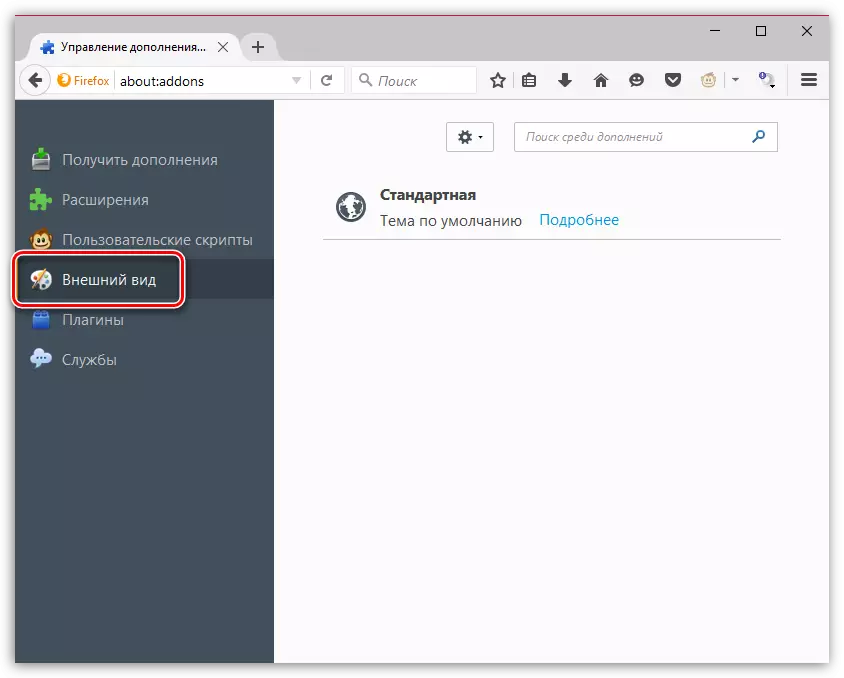
ଟ୍ୟାବକୁ ଯାଆନ୍ତୁ | "ପ୍ଲଗଇନ୍" ଏବଂ କିଛି ପ୍ଲଗଇନ କାମ ବନ୍ଦ କରନ୍ତୁ | ଉଦାହରଣ ସ୍ୱରୂପ, ଶକ୍ ବୁଣା ଫ୍ଲାସ୍ ଏବଂ ଜାଭା ବନ୍ଦ କରିବାକୁ ପରାମର୍ଶ ଦିଆଯାଇଛି, କାରଣ | ଏଗୁଡ଼ିକ ହେଉଛି ସବୁଠାରୁ ଅସୁରକ୍ଷିତ ପ୍ଲଗନିଷ୍ଟ ଯାହା ମୋଜିଲା ଫାୟାରଫକ୍ସର କାର୍ଯ୍ୟଦକ୍ଷତାକୁ ନଷ୍ଟ କରିପାରେ |
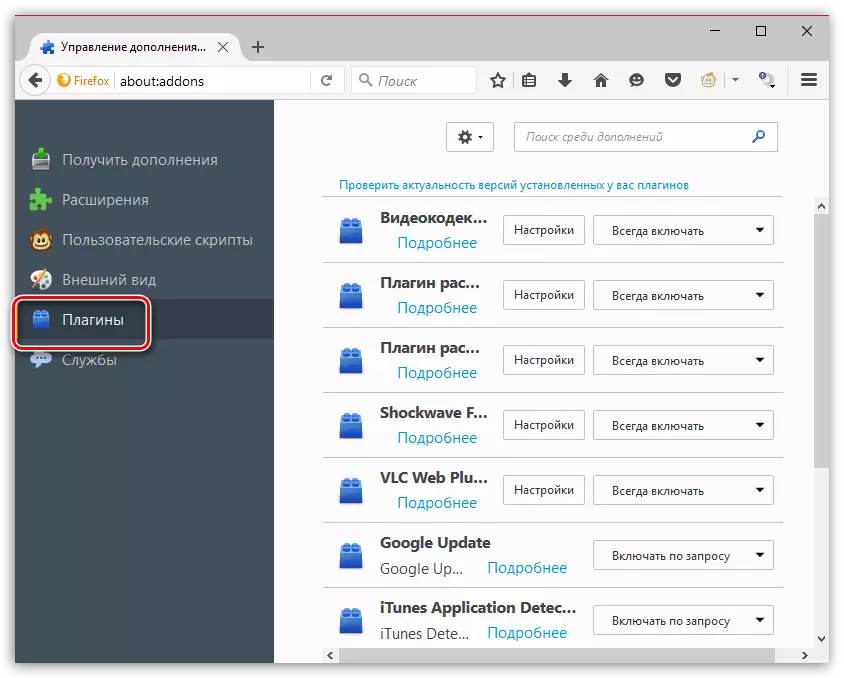
ଟିପ୍ପଣୀ 4: ପରିବର୍ତ୍ତନ ସର୍ତ୍ତାବଳୀ ଲେବଲ୍ |
ଦୟାକରି ଧ୍ୟାନ ଦିଅନ୍ତୁ ଯେ ୱିଣ୍ଡୋଜର ସର୍ବଶେଷ ସଂସ୍କରଣରେ, ଏହି ପଦ୍ଧତି କାମ କରିନପାରେ |
ଏହି ପଦ୍ଧତି ଆପଣଙ୍କୁ ମୋଜିଲା ଫାୟାରଫକ୍ସ ଆରମ୍ଭକୁ ତ୍ୱରାନ୍ୱିତ କରିବାକୁ ଅନୁମତି ଦେବ |
ଆରମ୍ଭ କରିବା, ଫାୟାରଫକ୍ସ ବନ୍ଦ କରିବା | ତାପରେ ଡେସ୍କଟପ୍ ଖୋଲନ୍ତୁ ଏବଂ ଫାୟାରଫକ୍ସ ଲେବଲ୍ ଉପରେ ରାଇଟ୍ କ୍ଲିକ୍ କରନ୍ତୁ | ପ୍ରଦର୍ଶିତ ପ୍ରସଙ୍ଗ ମେନୁରେ, ବିନ୍ଦୁକୁ ଯାଆନ୍ତୁ | "ଗୁଣ".
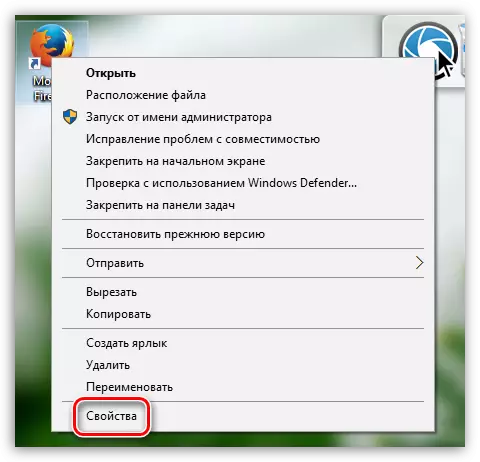
ଖୋଲା ଟ୍ୟାବ୍ | "ଲେବଲ୍" । କ୍ଷେତରେ "ଏକ ବସ୍ତୁ" ପ୍ରୋଗ୍ରାମର ଠିକଣା ଅବସ୍ଥିତ | ଆପଣ ଏହି ଠିକଣାରେ ନିମ୍ନଲିଖିତ ଯୋଡିବା ଆବଶ୍ୟକ କରନ୍ତି:
/ ପ୍ରିଫେଚ୍: 1
ଏହିପରି, ଅଦ୍ୟତନ ହୋଇଥିବା ଠିକଣା ଏହି ପରି ଦେଖାଯିବ:
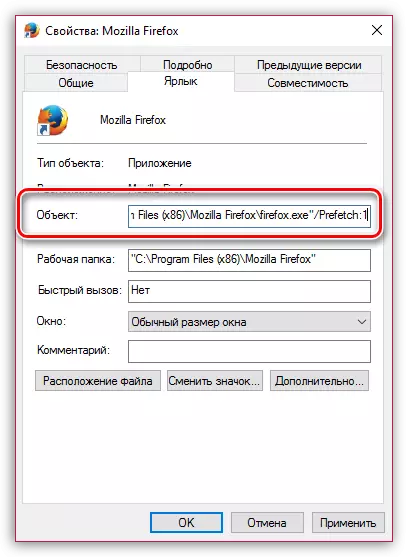
ପରିବର୍ତ୍ତନଗୁଡିକ ସଞ୍ଚୟ କରନ୍ତୁ, ଏହି ୱିଣ୍ଡୋ ବନ୍ଦ କରନ୍ତୁ ଏବଂ ଫାୟାରଫକ୍ସ ଚଲାନ୍ତୁ | ପ୍ରଥମ ଥର ପାଇଁ, ପ୍ରାରମ୍ଭ ସମୟ ଅଧିକ ଘଟିପାରେ, କାରଣ | ସିଷ୍ଟମ୍ ଡିରେକ୍ଟୋରୀ ଏକ "ପୂର୍ବ ଫାଲ୍ଦପ୍ ଲଞ୍ଚ୍ ସୃଷ୍ଟି କରିବ, ତା'ପରେ ଫାୟାରଫକ୍ସର ଉନ୍ମାକ୍ସ ବହୁତ ଶୀଘ୍ର ଘଟିବ |
ଟିପ୍ପଣୀ 5: ଲୁକ୍କାୟିତ ସେଟିଙ୍ଗରେ କାମ କରନ୍ତୁ |
ମୋଜିଲା ଫାୟାରଫକ୍ସ ବ୍ରାଉଜରରେ, ତଥାକ ଲୁକ୍କାୟିତ ସେଟିଂସମୂହ ଅଛି ଯାହା ଆପଣଙ୍କୁ ଫାୟାରଫକ୍ସର ଭଲ ବିନ୍ୟାସ ଉତ୍ପାଦନ କରିବାକୁ ଅନୁମତି ଦିଏ, କିନ୍ତୁ ସେଗୁଡ଼ିକ ବ୍ୟବହାରକାରୀଙ୍କ ଆଖିଠାରୁ ଲୁଚି ରହିଥାଏ, କାରଣ | ସେମାନଙ୍କର ଭୁଲ ସ୍ଥାପିତ ପରଦାଗୁଡ଼ିକ ମଧ୍ୟ ବ୍ରାଉଜରକୁ ବାହାର କରିପାରେ |
ଲୁକ୍କାୟିତ ସେଟିଂସମୂହକୁ ଯିବାକୁ, ବ୍ରାଉଜର୍ ଠିକଣା ଦଣ୍ଡରେ, ନିମ୍ନଲିଖିତ ଲିଙ୍କକୁ ଯାଆନ୍ତୁ:
ବିଷୟରେ: ବିନ୍ୟାସ
ସ୍କ୍ରିନରେ ଏକ ଚେତାବନୀ ୱିଣ୍ଡୋ ପ୍ରଦର୍ଶିତ ହେବ ଯେଉଁଠାରେ ତୁମକୁ ବଟନ୍ ଉପରେ କ୍ଲିକ୍ କରିବା ଆବଶ୍ୟକ | "ମୁଁ ପ୍ରତିଜ୍ଞା କରୁଛି ଯେ ମୁଁ ଯତ୍ନବାନ ହେବି".
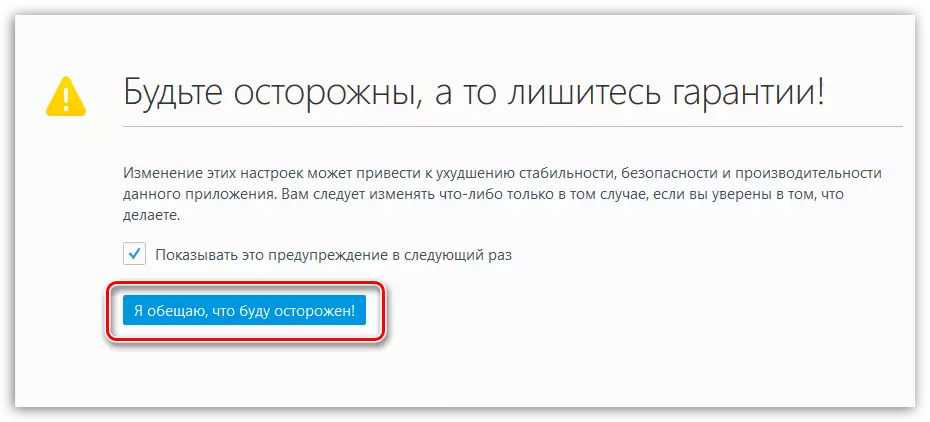
ଆପଣ ଲୁକ୍କାୟିତ ଫାୟାରଫକ୍ସ ସେଟିଂସମୂହରେ ପଡ଼ିବେ | ଆବଶ୍ୟକ ପାରାମିଟରଗୁଡିକ ଖୋଜିବା ପାଇଁ, କି ମିଶ୍ରଣକୁ ଡାଏଲ୍ କରନ୍ତୁ | CTRL + F. ସର୍ଚ୍ଚ ଷ୍ଟ୍ରିଙ୍ଗ ପ୍ରଦର୍ଶନ କରିବାକୁ | ଏହି ଷ୍ଟ୍ରିଙ୍ଗକୁ ବ୍ୟବହାର କରି, ସେଟିଂସମୂହରେ ନିମ୍ନଲିଖିତ ପାରାମିଟର ଖୋଜ |
ନେଟୱର୍କ .,TP.pipelicing |
ଡିଫଲ୍ଟ ଭାବରେ, ଏହି ପାରାମିଟରଟି ସେଟ୍ ହୋଇଛି | ମିଥ୍ୟା । ମୂଲ୍ୟ ପରିବର୍ତ୍ତନ କରିବାକୁ | "ସତ୍ୟ" ମାଉସ୍ ବଟନ୍ ସହିତ ଦୁଇଗୁଣ ପାରାମିଟରକୁ ପରିବର୍ତ୍ତନ କରନ୍ତୁ |
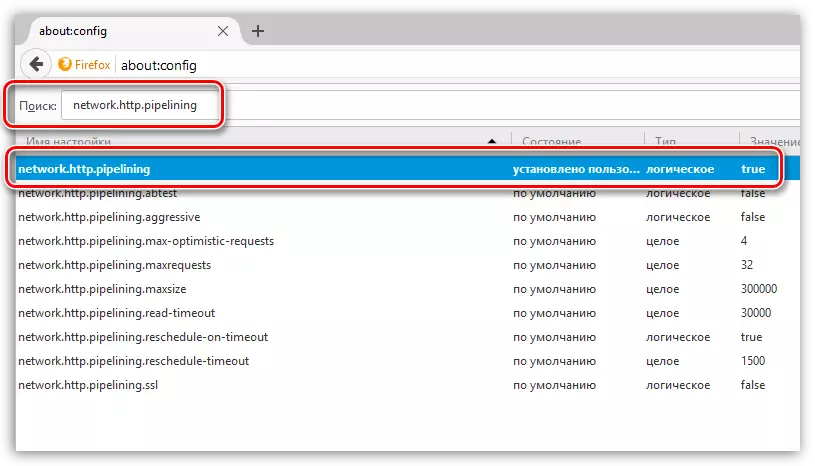
ସେହିପରି ଭାବରେ, ନିମ୍ନଲିଖିତ ପାରାମିଟର ଖୋଜ ଏବଂ ଏହାର ମୂଲ୍ୟକୁ ମିଥ୍ୟାକୁ ସତ୍ୟକୁ ପରିବର୍ତ୍ତନ କରିଥାଏ:
ନେଟୱର୍କ .,TP.proxy.pipelicing |
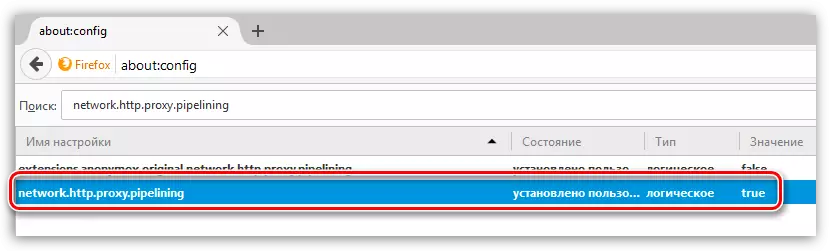
ଏବଂ ଶେଷରେ, ତୃତୀୟ ପାରାମିଟର ଖୋଜ:
ନେଟୱର୍କ .,p.pipelining.maxrequs |
ମାଉସ୍ ବଟନ୍ ସହିତ ଦୁଇଥର କ୍ଲିକ୍ କରି, ୱିଣ୍ଡୋ ୱିଣ୍ଡୋ ପ୍ରଦର୍ଶନ କରିବ ଯେଉଁଠାରେ ଆପଣଙ୍କୁ ଭାଲ୍ୟୁ ସେଟ୍ ଅପ୍ କରିବାକୁ ପଡିବ | "100" ଏବଂ ତାପରେ ପରିବର୍ତ୍ତନଗୁଡିକ ସେଭ୍ କରନ୍ତୁ |
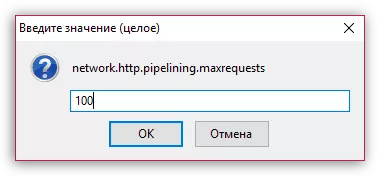
ପାରାମିଟରଗୁଡିକରୁ ଯେକ fail ଣସି ଖାଲି ସ୍ଥାନରେ, ଡାହାଣ କ୍ଲିକ୍ କରି ସେଠାକୁ ଯାଆନ୍ତୁ | "ସୃଷ୍ଟି" - "ସମ୍ପୂର୍ଣ୍ଣ".
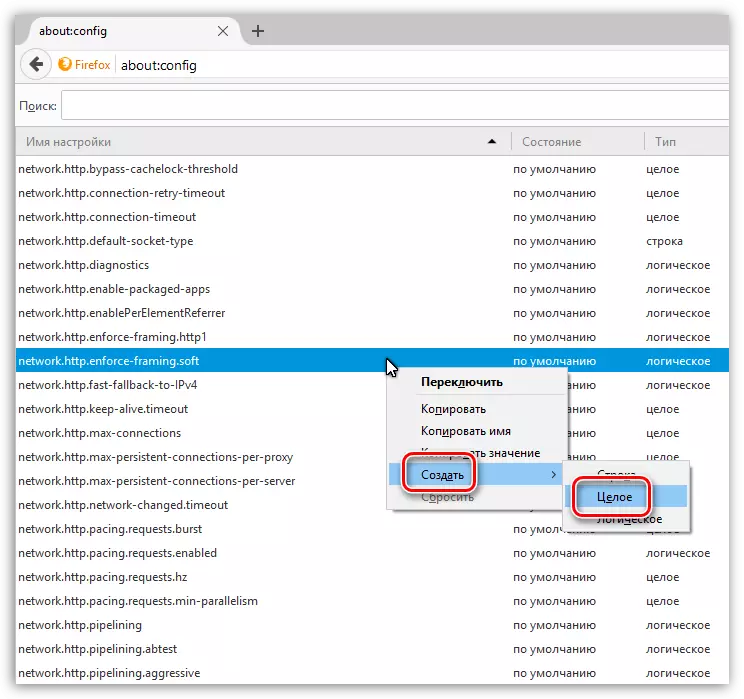
ନୂତନ ପାରାମିଟର ନିମ୍ନଲିଖିତ ନାମକୁ ନିର୍ଦ୍ଦିଷ୍ଟ କରନ୍ତୁ:
nglayout.initialpent.denday

ପରବର୍ତ୍ତୀ ସମୟରେ, ଆପଣ ତୁରନ୍ତ ମୂଲ୍ୟ ନିର୍ଦ୍ଦିଷ୍ଟ କରିବାକୁ ପଡିବ | ଅଙ୍କକୁ ରଖ | 0 ଏବଂ ତାପରେ ସେଟିଂସମୂହକୁ ସେଭ୍ କରନ୍ତୁ |
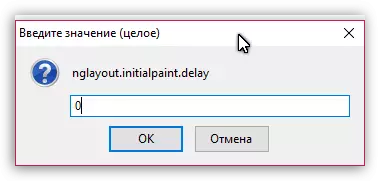
ବର୍ତ୍ତମାନ ଆପଣ ଲୁକ୍କାୟିତ ଫାୟାରଫକ୍ସ ସେଟିଂସମୂହର କଣ୍ଟ୍ରୋଲ୍ ୱିଣ୍ଡୋ ବନ୍ଦ କରିପାରିବେ |
ଏହି ସୁପାରିଶଗୁଡ଼ିକୁ ବ୍ୟବହାର କରି, ଆପଣ ମୋଜିଲା ଫାୟାରଫକ୍ସ ବ୍ରାଉଜରର ସର୍ବୋଚ୍ଚ ଗତକନାମା ହାସଲ କରିପାରିବେ |
